- 2016/9/23 11:30:19
- 类型:原创
- 来源:电脑报
- 报纸编辑:电脑报
- 作者:
再过几天,就是国庆节了,每年都会有人晒“People Mountain People Sea”的景点照片,简直是受罪。与其出去人挤人,不如在家舒舒服服地和亲友聚会,享受这难得的假期。现在的人们都离不开手机,不过,在聚会中各自玩手机的“低头族”可是会被鄙视,那么,我们就一起嗨吧!
大电视上看照片才叫爽
如果是和长辈一起,要是还有两个不太常见的亲戚,拉近彼此距离的最佳话题一定是聊儿女。这时候自然要拿出手机,让大家看看平时拍的亲子照啦。当然,如果亲友较多,就不太适合传递手机慢慢看了,为何不试试用屏幕更大的电视来看呢?
要说最简单的办法,肯定通过数据线将手机连接到电视上(电视需有USB接口,通过电视盒子当然也行)。而具体播放方式和插入U盘类似,在电视/盒子的操作界面中找到播放本地媒体资源就可以直接播放了,各品牌的电视/盒子操作可能有细微区别,但都非常简单,就不赘述了。
当然,摆脱数据线的限制,让手机直接通过无线网络远程操作更为方便。在用手机浏览相册的时候,打开某张照片选择分享/投屏等功能(不同机型操作有区别,但大同小异),Android手机选择DLNA,iPhone选择AirPlay就可以投屏到电视了,当然,你的电视/盒子必须支持对应的投屏方式。

在电视上打开多屏互动功能就可以收到手机的推送内容了

iPhone有AirPlay,Android有DLNA,都可以快速投屏到电视/电脑
一群人看个巴掌大的屏幕不嫌累?
当然,手机中的视频而已是可以投影到电视上的,许多手机中的原生播放器都支持投屏功能,方法和投影照片类似,打开平时录制的视频,在播放器中就能找到投影按钮。如果实在没有,可以将视频通过主流的优酷视频、腾讯视频等播放器打开,它们都支持“一键投屏”,播放视频时可以点击右上角的“TV”按钮,初次使用会要求你选择投到哪个屏幕,会罗列出WiFi环境中的设备,一般家庭环境也就电视和电脑吧,选择后就可以丢开手机看电视了。
当然,如果是网络片源更简单,操作之后你的手机就完全解放了,可以做任意其他事情,完全不受影响。也就是说,这样的操作只是发送了一个播放指令到电视上,只要电视网络不断,就可以正常观看。
就算你家里不是智能电视,或者安装了小米盒子等智能机顶盒那就更方便了,在手机上安装一个小米投屏神器,根据提示连接到盒子,就可以让手机变身遥控器,不光可以播放手机上的本地视频或者远程控制电视,还可以观看小米为用户提供的免费视频资源,许多新电影都可以第一时间观看,还是不错的。而乐视等其他品牌的机顶盒都有类似功能,下载对应的APP,然后根据提示使用投影功能或者手机点播功能即可。当然,还可以安装电视猫、VST全聚合等电视APP,同样有许多视频资源的,手机就完全变身“遥控器”,用以操作电视了。
最后,如果你想投屏到电脑上也没有问题,Windows 7系统Windows Media Player就可以播放。在“媒体流”中选择“允许远程控制我的播放器”、“自动允许设备播放我的媒体”,保持Windows Media Player开启,在手机上选择推送到电脑就可以自动播放了。如果出现问题,检查服务选项中的“SSDP Discovery”和“Windows Media Player Network Sharing Service”这两个服务是否正常启用。
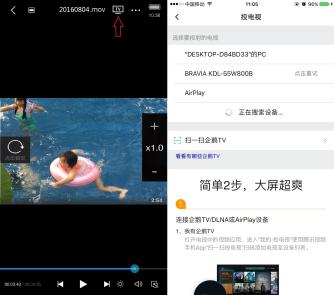
视频投屏更简单,Android/iOS都有类似功能
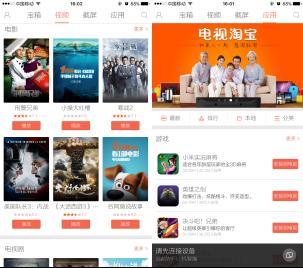
如果你有小米盒子等智能机顶盒,就更简单了,还能享受不少优秀的视频资源
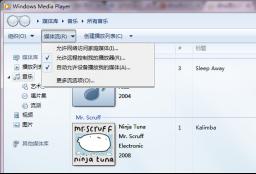
经过简单的设置,将手机上的视频投影到电脑上也是完全可以的
报纸客服电话:4006677866 报纸客服信箱:pcw-advice@vip.sin*.c*m 友情链接与合作:987349267(QQ) 广告与活动:675009(QQ) 网站联系信箱:cpcw@cpcwi.com
Copyright © 2006-2011 电脑报官方网站 版权所有 渝ICP备10009040号





